Microsoft Teams'de tartışma odaları sorun giderme kılavuzu
Teams toplantımda tartışma odalarını neden kullanamıyorum?
Tartışma odalarını toplantı denetimlerinizde 
Linux, web, iOS, iPadOS, Android (Chromebook dahil), PSTN ve VDI istemcileri şu anda tartışma odası katılımcıları için etkinleştirilmiştir. Bu, bu istemcilerden katılan katılımcıların tartışma odalarına taşınabileceği ancak tartışma odalarını yönetemeyeceği anlamına gelir.
Şu durumlarda toplantı denetimlerinizde Tartışma odaları 
-
Toplantı düzenleyicisi değilsiniz veya tartışma odası yöneticisi olarak ayarlanmadınız.
-
Toplantı iptal edildi.
-
Kanal toplantısının düzenlendiği iş parçacığı silindi.
-
Toplantı özel veya paylaşılan bir kanalda düzenlenmişti.
-
Desteklenmeyen bir istemciden katıldınız.
-
Toplantı düzenleyicisiyle aynı kuruluştan değilsiniz.
-
Tartışma odaları, yönetici portalınız aracılığıyla bir ilke tarafından devre dışı bırakılır.
Toplantı katılımcılarından bazıları doğru tartışma odalarına taşınmadı. Ne yapmam gerekiyor?
Bazı toplantı katılımcıları tartışma odalarına taşınamaz:
-
CVI gibi desteklenmeyen cihazlardan katılan katılımcılar.
-
Şu anda toplantıda olmayan katılımcılar.
-
Teams'in eski sürümlerini kullanan katılımcılar.
İpucu: Ana toplantınız, bir toplantıya atanamayan bu katılımcılar için tartışma odası olarak görev yapabilir.
Toplantı düzenleyicisiyseniz ve katılımcıları tartışma odalarına taşıma konusunda sorun yaşamaya devam ediyorsanız, onları odalara yeniden atamayı deneyin. Bunu nasıl yapabileceğiniz hakkında daha fazla bilgiyi burada bulabilirsiniz.
Toplantı düzenleyicisi, toplantı denetimlerinde Tartışma odaları 

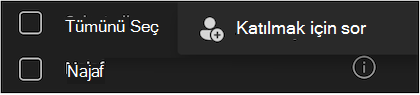
Açık bir odaya atanan katılımcıları taşımayla ilgili bilinen birkaç sınırlama vardır:
-
Tartışma odasında olmayan katılımcılar başka bir tartışma odasına taşınamaz.
-
Açık odadan kapalı odaya taşınan katılımcılar ana toplantıya inecek.
Tüm tartışma odalarını kapatmaya çalıştığımda bir hata iletisi görüyorum. Ne yapmam gerekiyor?
Kapatılamayan odaya sağ tıklamayı deneyin ve menü seçeneklerinden Odayı kapat'ı seçin.
Tartışma odalarımın bazıları neden açılmadı?
Boş odalar açılmıyor. Buna ek olarak, tartışma odalarınız için bir zamanlayıcı ayarlarsanız ve kimse bir odaya katılmazsa, bu oda açılmaz.
Zaman geçmeden önce zamanlayıcılı tartışma odam neden kapatıldı?
Zamanlayıcı hazır olmadan tüm katılımcılar toplantıdan ayrılırsa oda otomatik olarak kapatılır.
Ana toplantı için lobi ayarlarını Nasıl yaparım? denetleyebilirsiniz?
Toplantı katılımcılarının lobide kabul edilmesi gerekip gerekmediğini bu ayarlardan denetleyebilirsiniz. Daha fazla bilgi için şu bağlantıya tıklayın: Teams toplantısı için katılımcı ayarlarını değiştirme.
Ana toplantıdaki Toplantıyı sonlandır'ı seçtiğinizde tüm etkin tartışma odaları sona eriyor mu veya kapatılsın mı?
Hayır, Toplantıyı sonlandır'ı seçtiğinizde ana toplantı kapatılır. Tartışma odalarını kapatmak için Tartışma odaları 
Telefon uç noktam hareket etmezse ne yapmalıyım?
Lütfen düzenleyiciyi veya tartışma odası yöneticisini aşağıdakileri yapması için bilgilendirin:
-
Panelde atanmış bir odanız olup olmadığını denetleyin.
-
Oda zaten açıksa Ata düğmesine yeniden tıklayın.
Telefon uç noktam bırakılırsa ne yapmalıyım?
Toplantıyı yeniden çevirebilirsiniz.
-
Arayarak bağlanılan bir kullanıcıysanız ana odaya katılırsınız. Lütfen düzenleyiciden sizi sapık odanıza atamasını ve taşımasını isteyin.
-
Beni ara kullanıcısıysanız Odaya katıl düğmesine tıklayarak önceki odaya katılabilirsiniz.
Teams'imin tek bir odada olduğunu ancak beni ara özelliğini kullanırken telefon görüşmesinin farklı bir odadan sesli olarak alınıyor olduğunu fark edersem ne yapmalıyım?
Lütfen PSTN aramanızı bırakın ve Teams'inizle yeniden beni ara seçeneğini kullanın.
Telefon desteği için bilinen sınırlamalar nelerdir?
-
Arayarak bağlanılan katılımcıların toplantıya yeniden katılmaları ve bırakmaları durumunda bir odaya yeniden atanmaları gerekir.
-
Beni ara dahil olmak üzere telefon (PSTN) katılımcıları için aktarımı kabul et/reddet desteklenmez.
-
Katılmayı iste, beni ara dahil olmak üzere PSTN katılımcılarını desteklemez.
-
Tartışma odalarına otomatik giriş ayarı KAPALI olsa bile, beni ara dahil PSTN katılımcıları odalara otomatik olarak taşınır.
-
Arayarak bağlanan katılımcılar tartışma odalarından ana odaya dönerken lobiye inecektir.
İpucu: Düzenleyicinin, katılımcıları içeri almak için yeniden kabul etmesi gerekir.
-
Oda sesli konferans lisans sahibi tarafından oluşturulmadıysa PSTN katılımcıları taşınamaz.
-
Düzenleyicinin sesli konferans lisansı olduğunda ancak tartışma odası yöneticisinin sesli konferans lisansı olmadığında:
-
Tartışma odaları tartışma odası yöneticisi tarafından oluşturulduysa, PSTN katılımcıları arayarak bağlanma/arayarak bağlanma veya beni arama yoluyla ana odaya katılabilir. Ancak, tartışma odalarına taşınamaz.
-
-
Düzenleyicinin sesli konferans lisansı olmadığında ancak tartışma odası yöneticisinin sesli konferans lisansı olduğunda:
-
Tartışma odaları tartışma odası yöneticisi tarafından oluşturulduysa, PSTN katılımcıları doğrudan arayarak bağlanma veya beni arama yoluyla tartışma odalarına katılabilir. Ancak, ana toplantıya geri taşınamaz.
İpucu: Hem düzenleyici hem de tartışma odası yöneticisinin sesli konferans lisansına sahip olduğundan emin olun.
-
Tartışma odaları için toplantı katılımcısı sayısı üst sınırı nedir?
Tartışma odaları 300'e kadar katılımcının toplantılarına düzenlenebilir. Toplantı denetimlerinde Tartışma odaları 
-
Bir toplantıya 300'den fazla katılımcı katılırsa ve bir noktada katılımcı sayısı 300'ün altına düşerse, tartışma odaları

-
Toplantı düzenleyicisi 300'den az toplantı katılımcısı olduğunda tartışma odalarını düzenlemeye başlarsa, genel toplantı boyutu otomatik olarak 300 kişiyle sınırlandırılır veya kilitlenir. Bu, tüm tartışma odaları kapatılana, silinene ve toplantı yeniden başlatılana kadar 300'den fazla katılımcının toplantıya katılamayacağı anlamına gelir.
Not: 300 katılımcıda zaten kilitlenmiş olan bir toplantının sonraki durumlarında, tartışma odaları kapatılıp silinene kadar daha fazla katılımcı gelecekte bu oluşumlara katılamıyor.
Tartışma odalarının süresi dolacak mı?
Tartışma odaları son 60 gün içinde açılmazsa (diğer toplantılar gibi) sona erer. Süresi dolan tartışma odaları oda listesinde gösterilmez. Düzenleyiciler süresi dolan tartışma odalarını kurtaramaz, ancak diğer odaları yönetebilir (varsa ve süresi dolmadıysa). Ayrıca yeni tartışma odaları ekleyebilir (numaralandırma artımlı olarak izlenir) veya tüm odaları sıfırdan yeniden oluşturabilirler.
Tartışma odası yöneticilerini seçtiklerinde toplantı düzenleyicileri için bilinen sınırlamalar nelerdir?
Toplantı düzenleyicileri tartışma odası yöneticileri atarken aşağıdaki sınırlamalara sahiptir:
-
Tartışma odası yöneticileri olarak yalnızca kuruluşunuzdaki sunucular seçilebilir.
-
Tartışma odası yöneticileri olarak yalnızca davet edilen sunucular seçilebilir.
-
Tartışma odası yöneticilerinin sayısı 10 ile sınırlıdır.
-
Kişiler katılımcı olarak katılmak ve görev listesinden terfi etmek davet edilse bile tartışma odası yöneticileri yapılamaz.
-
Tartışma odası yöneticileri belirli odalara atanamaz, ancak odalar arasında serbestçe hareket edebilir.
Toplantı öncesi tartışma odası oluşturma ve tartışma odaları için katılımcı ön ataması için bilinen sınırlamalar nelerdir?
Toplantı öncesi tartışma odası oluşturma ve katılımcı ön ataması kullanan toplantı düzenleyicileri aşağıdaki sınırlamalara sahiptir:
Rolleri:
-
Yalnızca toplantı düzenleyicileri tartışma odalarını önceden oluşturabilir ve katılımcıları önceden atayabilir.
Toplantı öncesi deneyimi kullanılabilirliği:
-
Toplantı düzenleyicileri toplantı öncesi toplantılara yalnızca ana toplantı devam etmediğinde ve tüm tartışma odaları kapalı olduğunda erişebilir. Toplantı başladıktan sonra, tartışma odaları yalnızca etkin toplantıdaki tartışma odası paneli aracılığıyla yönetilebilir (bunun için düzenleyicilerin veya tartışma odası yöneticilerinin toplantıya katılması gerekir).
Katılımcı ataması:
-
Ön atama için yalnızca onaylı kuruluşlardaki kişiler kullanılabilir.
-
Yalnızca davet edilen katılımcılar ve önceki oturumlarda atananlar( davet edildiklerinden bağımsız olarak) ön atama için kullanılabilir.
-
Toplantıda 300'den fazla davetli varsa katılımcıları önceden atamak mümkün değildir.
-
Tartışma odaları açıldıktan sonra önceden atanan ve ana toplantıya geç katılan katılımcılar, açılan odalara otomatik olarak taşınmaz.
-
Ana toplantıya desteklenmeyen cihazlardan katılan önceden atanmış katılımcılar, odalar açıldığında tartışma odalarına taşınmaz.
Oda oluşturma ve ayarlar:
-
Tartışma odası yöneticileri toplantıdan önce, yalnızca tartışma odaları oluşturulduktan sonra kullanılabilen tartışma odası sekmesindeki tartışma odaları ayarlarına erişerek atanabilir.
-
Toplantı başlamadan önce düzenleyicilerin önceden oda oluşturabileceği maksimum zaman sınırı 60 gündür. 60 gün sonra önceden oluşturulmuş odaların süresi dolar.
Tartışma odalarıyla ilgili sorunları nasıl bildirebilirim?
Teams'de Yardım > Geri Bildirim Ver'i seçerek tartışma odaları hakkında geri bildiriminizi paylaşın. Ayrıca Microsoft Answers'ta ve Microsoft Tech Community soru sorabilirsiniz. Microsoft Desteği ile ilgili başka bir sorunu gidermek için, hem toplantı düzenleyicisinden hem de toplantı katılımcısı makinelerinden günlük dosyalarının kullanışlı olması gerekir ve bu dosyalar bu adımlar kullanılarak dışarı aktarılabilir.










